用U盘安装系统教程(详解U盘启动盘的制作及系统安装步骤)
![]() lee007
2024-04-13 20:30
371
lee007
2024-04-13 20:30
371
随着科技的不断进步,许多人开始使用U盘来安装操作系统,这不仅方便快捷,还能避免使用光盘的麻烦。本文将详细介绍如何使用U启动盘来安装系统,让您轻松搞定新系统。

制作启动盘
1.选择合适的U盘:关键是容量大于4GB,同时要备份好U盘里的重要文件。
2.下载系统镜像文件:可以从官方网站下载最新版本的系统镜像文件。
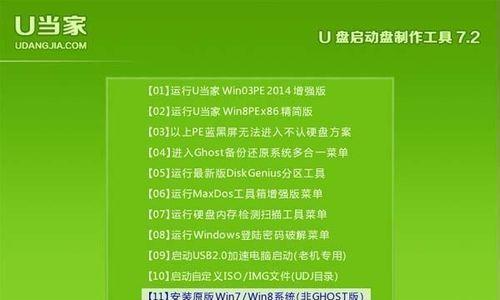
3.格式化U盘:将U盘格式化为FAT32格式,确保系统能够正确识别。
使用工具制作U启动盘
4.下载并安装U盘启动制作工具:常用的工具有Rufus、WinToUSB等,选择一个您熟悉且信任的工具。
5.打开制作工具:插入U盘后打开制作工具,选择正确的U盘和系统镜像文件。

6.设置启动方式:选择U盘为启动盘,以确保系统能够从U盘启动。
进入BIOS设置
7.重启电脑:在U盘制作完成后,重启电脑。
8.按下指定快捷键:不同品牌的电脑可能有不同的快捷键,一般是F2、F8或Delete键。
9.进入BIOS设置:在进入BIOS设置后,找到“Boot”选项,并将U盘设为第一启动项。
安装系统
10.保存设置并重启:保存BIOS设置后重启电脑,系统将会从U盘启动。
11.选择安装方式:按照提示选择合适的安装方式,可以选择重装系统或者升级系统。
12.选择安装位置:选择系统的安装位置,一般是C盘。
13.等待安装完成:系统安装过程需要一定时间,耐心等待安装完成。
14.设置个人信息:根据自己的需要设置个人信息和系统首选项。
15.安装完成:当系统安装完成后,您就可以享受全新的操作系统了。
通过使用U盘启动盘来安装系统,可以简化操作流程,提高安装速度,并且避免了光盘的使用限制。只要按照本文所述的步骤进行操作,您一定能够轻松搞定新系统。快去试试吧!
转载请注明来自装机之友,本文标题:《用U盘安装系统教程(详解U盘启动盘的制作及系统安装步骤)》
标签:盘安装系统
- 最近发表
-
- 180号码段的优势与发展(探索180号码段在通信领域的巨大潜力)
- 家用扫地机器人(智能家居+人工智能,开启家庭清洁新篇章)
- 小米Note2手机的综合评测(体验小米Note2手机,看看它到底如何)
- 探索380t的卓越性能与功能(颠覆传统的行业标杆,拥抱未来的创新科技)
- i7-4980HQ处理器的卓越性能与应用领域(领先的处理器技术推动计算机性能的飞跃)
- 开博尔F5(打造顶级体验,满足个性化需求)
- 小龙虾的食用价值与文化影响(从水域到餐桌,探寻小龙虾的魅力与特点)
- 美图手机2(探索美图手机2的卓越功能与精美外观)
- 王顺丰(奋斗、拼搏、成功——王顺丰的成长历程)
- 三星C9Pro散热性能测试及评测(高效散热系统为您带来更流畅的体验)

